Chưa có sản phẩm trong giỏ hàng.
Windows
Cách đảo ngược hướng cuộn chuột trên Windows 10
Website suamaytinhpci.com có bài Cách đảo ngược hướng cuộn chuột trên Windows 10 – Microsoft cung cấp tùy chọn cho người dùng bàn di chuột, con chuột thay đổi hướng cuộn chuột trong Windows 10 và đây là cách thực hiện.
Trên Windows 10, chuột và bàn di chuột là những thiết bị đầu vào thiết yếu giúp đơn giản điều hướng và tương tác với các yếu tố trên màn hình.
Tuy nhiên, chúng có hướng cuộn mặc định (cuộn xuống để di chuyển lên), mặc dù nó hoạt động với đa số người dùng, nhưng đó chẳng cần là một sở thích mà mọi người đồng ý hoặc cần. Những người thuận tay trái cũng cũng có thể thích hướng ngược lại.
Microsoft cung cấp tùy chọn cho người dùng bàn di chuột thay đổi hướng cuộn chuột trong Windows 10. Tuy nhiên, bạn không có tùy chọn tương ứng để thay đổi hướng cuộn chuột cho con lăn chuột. Nếu muốn bạn phải phải chỉnh sửa giá trị trong registry.
- Cách thay đổi thiết lập con chuột trong Windows
- Sử dụng thanh cuộn chuột để mở nhanh thư mục như ra sao?
- Tổng hợp những thao tác Touchpad trên Windows 10
Cách đảo ngược hướng cuộn chuột trên bàn di chuột Windows 10
Để đảo ngược hướng cuộn chuột bạn thực hiện theo những bước dưới đây:
Bước 1 . Mở ứng dụng Windows Settings .
Bước 2 . Điều hướng đến Devices .
Bước 3 . Chọn tùy chọn Touchpad . Nó sẽ chỉ xuất hiện nếu bàn di chuột được Microsoft hỗ trợ. Hầu hết máy tính cao cấp hoặc tầm trung có tùy chọn này.
Bước 4 . Trên phần Scroll and Zoom , chọn Down Motion Scrolls Down từ menu thả xuống Scrolling Direction . Giờ đây hướng cuộn chuột của bạn đã được đảo ngược.
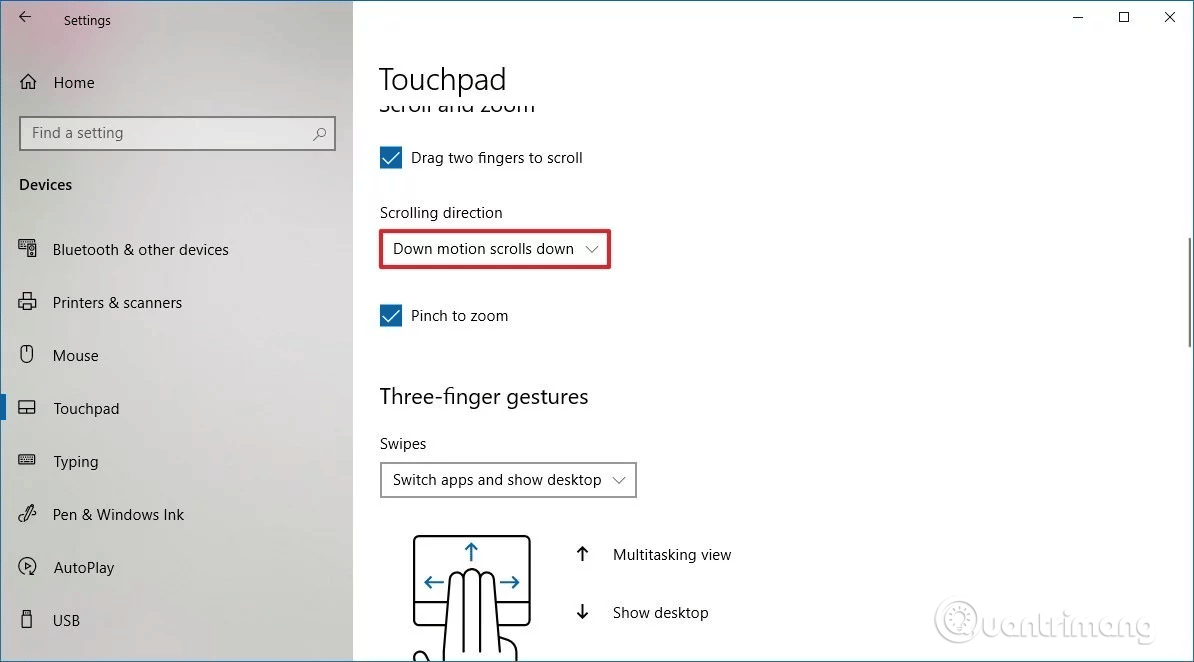
Để trở lại hướng bình thường, bạn chỉ cần đảo ngược lại công đoạn trên.
Cách đảo ngược hướng cuộn chuột trên Windows 10
Nếu sử dụng chuột để điều phối trên Windows 10, phần mềm Settings không có tùy chọn đảo ngược hướng cuộn. Tuy nhiên, bạn vẫn cũng có thể có thể sửa đổi hành vi cuộn chuột bằng phương pháp sử dụng Registry.
Cảnh báo: Việc chỉnh sửa Registry có thể gây hỏng máy hoặc thậm chí hệ thống không hoạt động nếu không thi hành đúng. Do đó, bạn nên sao lưu registry trước lúc thực hành để đề phòng diễn ra sự cố.
Trước tiên, chúng ta cần tìm số nhận dạng chuột trên Windows 10, thi hành theo một số bước sau:
Bước 1 . Mở Start .
Bước 2 . Tìm kiếm Device Manager , click vào kết quả phù hợp.
Bước 3 . Mở rộng phần Mice and other pointing devices .
Bước 4 . Click chuột phải vào chuột đang sử dụng và chọn tùy chọn Properties .
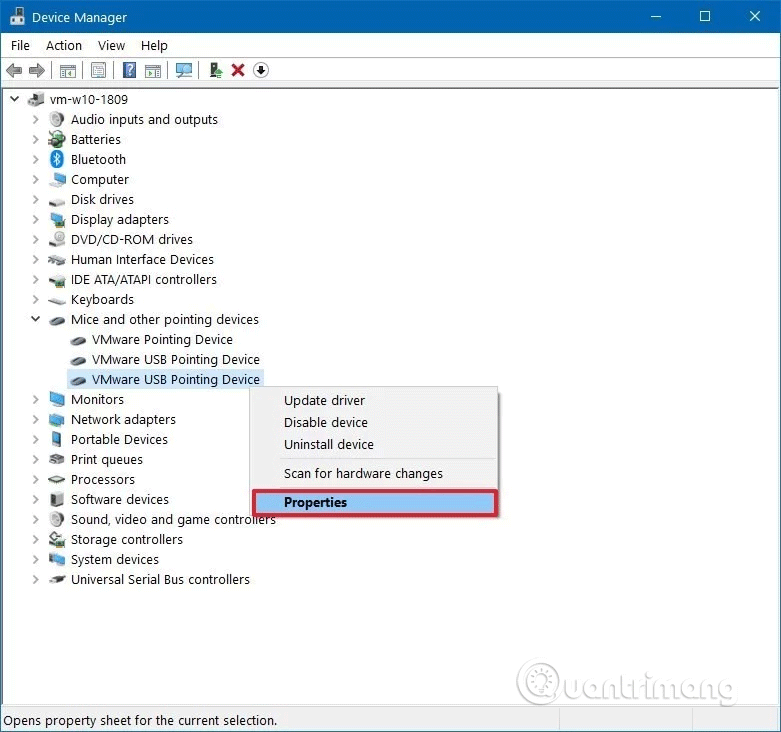
Bước 5 . Click vào tab Details .
Bước 6 . Sử dụng menu thả xuống Property và chọn Device instance path .
Bước 7 . Ghi lại giá trị VID ID của chuột.
Ví dụ: VID_0E0F&PID_0003&MI_01.
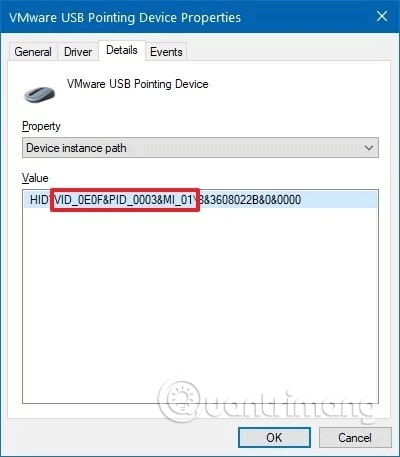
Sau khi có được ID chuột, thực hành các bước sau để đảo ngược hướng cuộn chuột sử dụng Registry.
Bước 1 . Nhấn Win + R để mở Run .
Bước 2 . Gõ regedit , click vào Ok để mở Registry.
Bước 3 . Duyệt đến vị trí sau:
ComputerHKEY_LOCAL_MACHINESYSTEMCurrentControlSetEnumHID Mẹo: Trên Windows 10, bây giờ bạn có thể sao chép và dán đường dẫn vào thanh địa điểm của Registry để nhanh chóng chuyển đến đích chính.
Bước 4 . Mở rộng key (thư mục) khớp với VID ID của chuột. Ví dụ: VID_0E0F & PID_0003 & MI_01 .
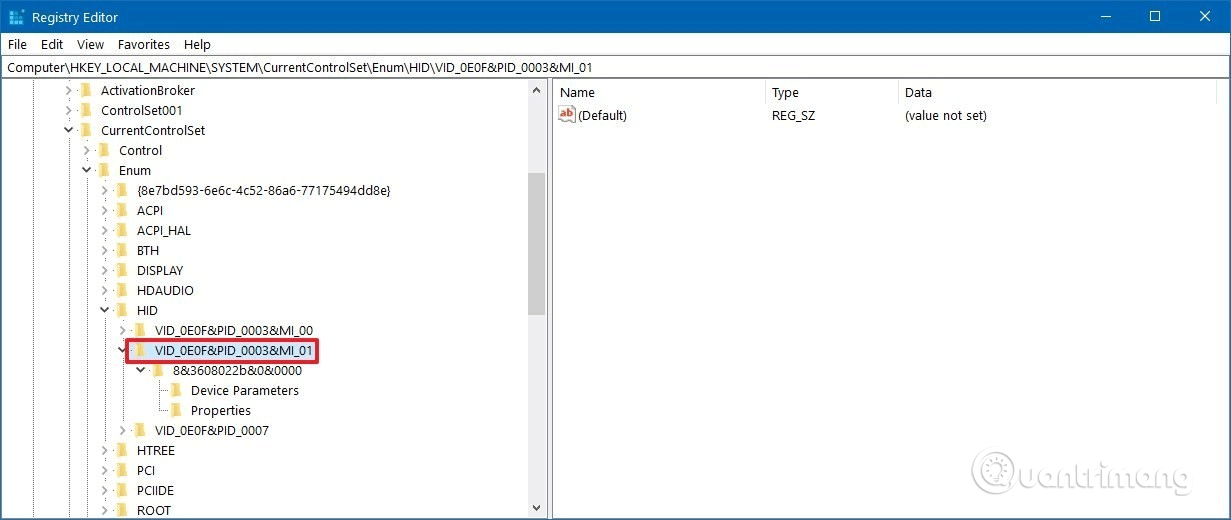
Bước 5 . Mở rộng key có sẵn.
Bước 6 . Chọn key Device Parameters .
Bước 7 . Click đúp vào FlipFlopWheel DWORD và thiết lập giá trị từ 0 thành 1 .
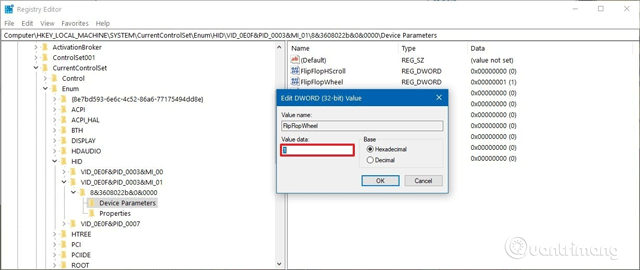
Bước 8 . Click vào OK .
Bước 9 . Khởi động lại máy tính.
Nếu muốn trở lại hướng cuộn chuột mặc định. Chỉ cần đặt lại giá trị từ 1 thành 0 .
Chúc các bạn thực hành thành công!
Từ khóa bài viết: đảo ngược hướng cuộn chuột, đảo ngược hướng cuộn bàn di chuột, đổi chiều hướng cuộn chuột, windows 10
Bài viết Cách đảo ngược hướng cuộn chuột trên Windows 10 được tổng hợp sưu tầm và biên tập bởi nhiều user – Sửa máy tính PCI – TopVn Mọi ý kiến đóng góp và phản hồi vui lòng gửi Liên Hệ cho chúng tôi để điều chỉnh. Xin cảm ơn.

 Chuyên Nghiệp trong phục vụ với hơn 20 Kỹ thuật IT luôn sẵn sàng tới tận nơi sửa chữa và cài đặt ở Tphcm. Báo giá rõ ràng. 100% hài lòng mới thu tiền.
Chuyên Nghiệp trong phục vụ với hơn 20 Kỹ thuật IT luôn sẵn sàng tới tận nơi sửa chữa và cài đặt ở Tphcm. Báo giá rõ ràng. 100% hài lòng mới thu tiền.









